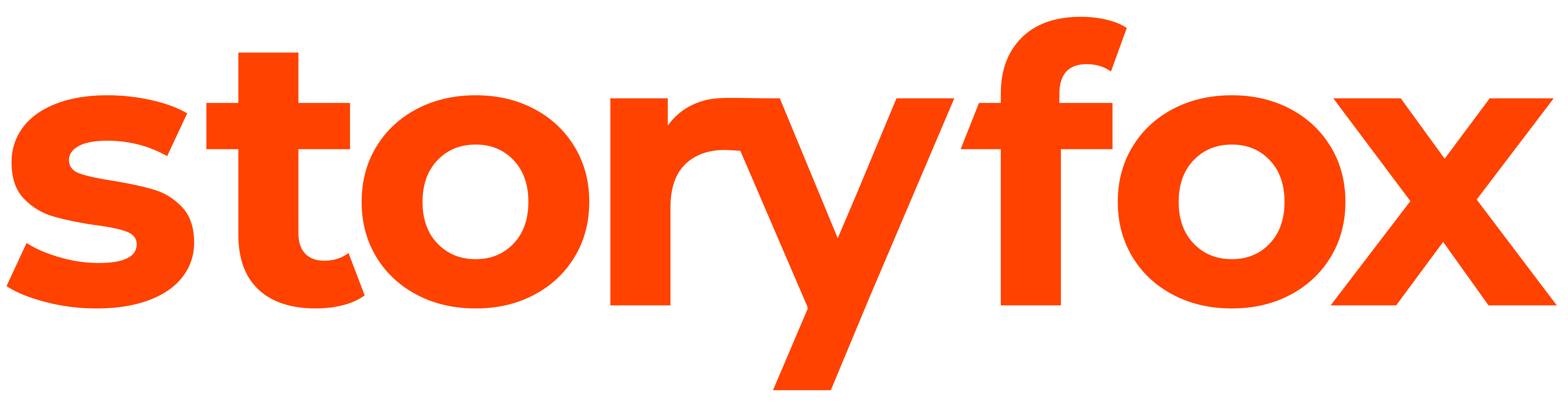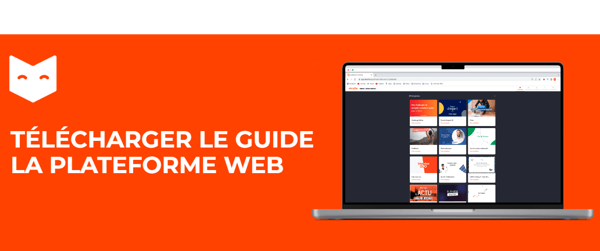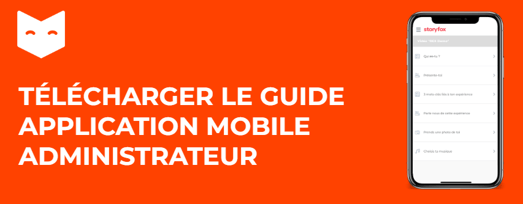💻 La plateforme web
C'est ici que vous gardez le contrôle sur toute la production de vos vidéos.
Pour vous connecter rendez-vous sur : https://app.storyfox.io/
La plateforme web permet de :
✓ Retrouver vos templates et les décliner en scénarios✓ Modifier vos scénarios en adaptant les séquences
✓ Gérer les admins et les utilisateurs
✓ Suivre l'état d'avancement des vidéos
✓ Diffuser et partager vos vidéos
✓ Créer vos sous-titres
- Comment me connecter sur la plateforme web Storyfox ?
-
Pour vous rendre sur la plateforme web et retrouver vos templates, cliquer sur ce lien : https://app.storyfox.io/
Pensez à bien vous venir des codes d'accès mail et mot de passe que vous avez reçu par mail. Si vous n'avez rien reçu, vérifier dans vos spams. - Comment fonctionne la page d'accueil ?
-
Votre page d'accueil vous permet d'accéder à vos templates et vos scénarios.
Vous pouvez y retrouver votre barre de navigation en haut à droite afin de vous déplacer sur votre vidéothèque, votre espace utilisateur et la gestion de votre compte.
- Comment créer et paramétrer un scénario depuis un template ?
-
Créez un scénario et le modifier depuis votre template : - Comment ajouter - déplacer - supprimer une séquence d'un scénario ?
-
Depuis vos scénarios vous pouvez facilement ajouter, modifier l'ordre ou supprimer des séquences pour personnaliser votre scénario selon votre cas d'usage : - Comment dupliquer un scénario ?
-
Vous pouvez dupliquer vos scénarios en illimité pour gagner du temps et créer de nouvelles vidéos : - Comment ajouter - modifier - ou supprimer un utilisateur ?
-
Un utilisateur est une personne que vous pouvez faire participer à la création de vos vidéos.
Pour ajouter un utilisateur :Afin de pouvoir l'inviter à participer à votre scénario vidéo vous devez au préalable l'ajouter comme utilisateur de Storyfox.
Pour ce faire, vous devez cliquer sur le bouton "Utilisateur" en haut à droite de votre barre de navigation, puis sur le bouton "Créer un utilisateur".
Il ne vous reste plus qu'à remplir les informations de votre utilisateur dans le formulaire.
Prénom *
Nom *
Adresse mail *
Rôle *
Langue (pour l’email de bienvenue) *
Une fois valider, votre utilisateur recevra un mail de bienvenue pour l'inviter à télécharger l'application Storyfox.
Pour modifier un utilisateur :
Pour ce faire, vous devez cliquer sur le bouton "Utilisateur" en haut à droite de votre barre de navigation, puis cliquez sur les trois petits points à droite du nom de votre utilisateur. En cliquant, différentes options vont apparaitre pour vous proposer de :
- modifier les information de cet utilisateur,
- lui renvoyer un mot de passe,
- supprimer son compte. - Comment inviter un utilisateur sur un scénario pour qu'il puisse se filmer ?
-
Pour qu'un utilisateur puisse se filmer depuis l'application Storyfox il faut commencer par vérifier que vous l'avez bien ajouter comme utilisateur de Storyfox.
Pour ce faire, vous devez cliquer sur le bouton "Utilisateur" en haut à droite de votre barre de navigation, puis sur le bouton "Créer un utilisateur".
Il ne vous reste plus qu'à remplir les informations de votre utilisateur dans le formulaire.
Dans en second temps, cliquez sur votre scénario, puis cliquer sur "Ajouter un utilisateur" pour retrouver votre utilisateur. Pensez à bien cliquer sur le bouton "ajouter" pour valider. A la suite de ça, votre utilisateur recevra un mail pour l'inviter à participer à votre scénario. - Comment renvoyer un mot de passe à un utilisateur ?
-
Pour ce faire, vous devez cliquer sur le bouton "Utilisateur" en haut à droite de votre barre de navigation, puis cliquez sur les trois petits points à droite du nom de votre utilisateur. En cliquant, différentes options vont apparaitre pour vous proposer de :
- modifier les information de cette utilisateur,
- lui renvoyer un mot de passe,
- supprimer son compte. - Où retrouver mes vidéos finalisées et comment les partager ?
-
Sur votre Back-office vous pouvez retrouver l'ensemble de vos vidéos finalisées puis :
- les visionner,
- les télécharger en MP4,
- ajouter des sous-titres
- les partager via un lien public ou
- les supprimer. - Comment paramétrer le son de mes vidéos ?
-
Sur votre plateforme web vous pouvez depuis vos scénarios ajuster le volume de vos vidéos et de la musique. - Comment ajouter une musique ?
-
Storyfox vous propose une sélection de musique libre de droit que vous pouvez sélectionner depuis vos scénarios.
Si vous souhaitez ajouter une musique en plus, vous devez faire la demande directement à votre responsable de compte. Vous pouvez lui envoyer un mail ou lui passer un appel. Les éléments nécessaires :
- le fichier mp3 de votre musique, une image d'aperçu (non obligatoire) et le nom de la musique.
- Comment ajouter des sous-titres sur ma vidéo ?
-
Pour ajouter vos sous-titres cliquez sur la vidéo concernée dans votre librairie puis "Ajouter des sous-titre" en bas à droite de l'écran.
Vous pourrez alors ajouter des sous-titres manuellement ou bien les automatiser.
Avez-vous trouvé votre bonheur ?
L'application permet de :
✓ Modifier les séquences de vos scénarios (uniquement pour les admins)✓ Réaliser une captation vidéo ou une photo
✓ Importer une vidéo ou une photo
✓ Répondre aux questions des formulaires sur les scénarios
✓ Partager & sélectionner les rushs
✓ Télécharger les rushs d’un utilisateur ou les siens
✓ Finaliser ses vidéos / voir ses vidéos
- Comment télécharger l’application Storyfox ?
-
Vous allez recevoir un email de la part de Storyfox vous invitant à télécharger l’app mobile.
Vous retrouverez dans cet email votre mot de passe temporaire à modifier lors de la 1ère connexion.
Pensez aussi à vérifier dans vos spams !
L’application à télécharger sur votre smartphone PLAY STORE si vous êtes sur Android ou APP STORE pour les iPhones. - Comment me connecter sur l’application Storyfox ?
-
Téléchargez l'application Storyfox sur votre smartphone PLAY STORE si vous êtes sur Android ou APP STORE pour les iPhones.
Une fois cette dernière téléchargée, il vous suffit d’utiliser les identifiants reçus par mail où à demander à votre administrateur de vous créer un compte.
N’oubliez pas de donner accès à votre appareil photo, microphone mais aussi à votre galerie de photo pour une meilleure expérience.Votre première connexion :
- Pourquoi je n’arrive pas à me filmer ?
-
Veuillez vérifier ces différents points :
- Vous reste-t’il de l’espace de stockage sur votre téléphone ?
- Avez-vous bien laissé le droit à l’application Storyfox d’accéder à votre appareil photo ainsi qu'à votre microphone ?
- Avez-vous bien désactivé le blocage en mode portrait (rotation d'écran) ? - Comment ajouter - déplacer - supprimer une séquence d'un scénario depuis l'app ?
-
Vous pouvez ajouter, supprimer ou modifier votre scénario via les séquences directement dans l'application Storyfox.
Attention : pour se faire, vous devez avoir un compte Administrateur. Les compte utilisateur n'ont pas accès à cette fonctionnalité.
- Comment rechercher un scénario ou une vidéo ?
-
Vous pouvez utiliser la fonctionnalité "loupe" dans votre application pour retrouver vos scénario ou vos vidéos plus facilement.
- Comment savoir si j’ai bien accepté mes droits à l’image ?
-
Rendez-vous sur votre compte depuis l'application, puis cliquez sur "Droit à l'image".
Envie de discuter de vos projets ?
Toute l'équipe Storyfox reste disponible pour vous 🦊